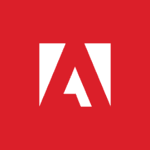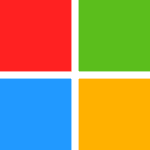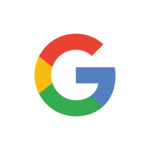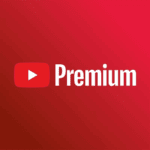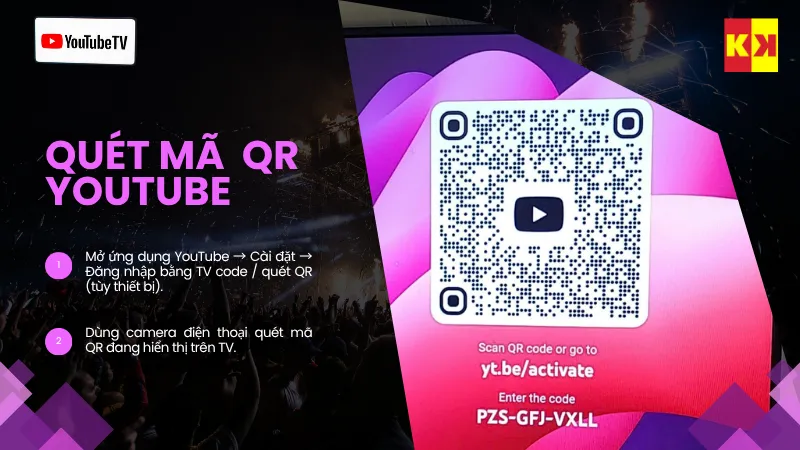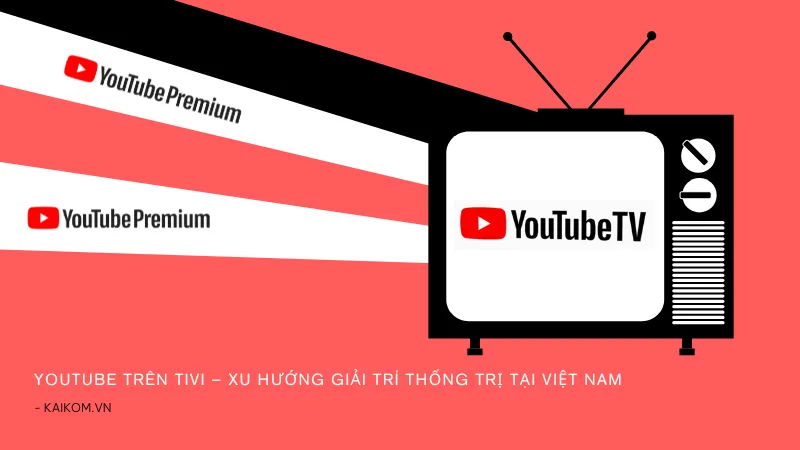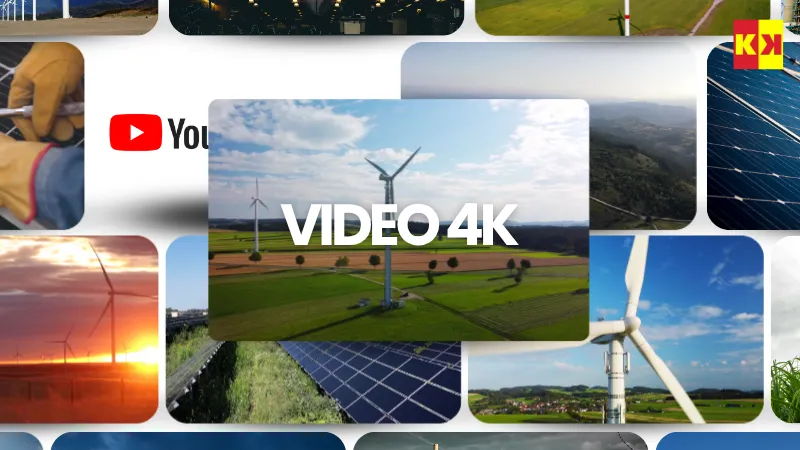Thủ thuật & Hướng dẫn
23/10/2025
Cách tạo video bằng Veo 3 AI – Hướng dẫn chi tiết từ prompt đến xuất video
Cách tạo video bằng Veo 3 AI – Hướng dẫn chi tiết từ prompt đến xuất video

1. 🌍 Giới thiệu về Veo 3 – Bước tiến mới trong công nghệ tạo video AI của Google
Trong khi nhiều người vẫn còn đang khám phá sức mạnh của Gemini, Google lại tiếp tục khiến giới công nghệ kinh ngạc với Veo 3 AI – trình tạo video thông minh bậc nhất hiện nay. Công cụ này cho phép người dùng tạo video từ prompt mô tả ngắn, với chất lượng hình ảnh và chuyển động gần như thật, mở ra kỷ nguyên mới cho sáng tạo nội dung. Veo 3 không chỉ là một dự án thử nghiệm, mà là sản phẩm chiến lược nằm trong hệ sinh thái Google AI Ultra, cùng cấp với Gemini Advanced và Imagen 3. Trong bài viết này, Kaikom.vn sẽ hướng dẫn bạn cách tạo video bằng Veo 3 AI – từ việc viết prompt Veo 3 đến xuất bản video hoàn chỉnh.
2. 🎬 Veo 3 AI là gì và vì sao nó đặc biệt?
Veo 3 AI là công cụ tạo video bằng trí tuệ nhân tạo do Google DeepMind phát triển, dựa trên mô hình Gemini Ultra – một trong những AI hiểu ngôn ngữ và hình ảnh mạnh nhất hiện nay.
Không giống những công cụ AI video khác như Runway hay Pika, Veo 3 hiểu sâu ngữ cảnh của prompt, nhận biết chuyển động, ánh sáng, bố cục và cảm xúc của cảnh quay. Kết quả là các đoạn video 1080p – 60 giây, cực kỳ mượt, chân thực và giàu cảm xúc điện ảnh.
3. ⚙️ Chuẩn bị trước khi bắt đầu tạo video với Veo 3
Trước khi học cách tạo video Veo 3, bạn cần chuẩn bị một số điều kiện cơ bản:
- Tài khoản Google Gemini Advanced – đây là điều kiện để truy cập Veo 3.
- Kết nối Internet ổn định – do quá trình tạo video cần xử lý dữ liệu lớn.
- Trình duyệt Chrome cập nhật mới nhất.
- Ý tưởng hoặc kịch bản video rõ ràng.
🔗 Bạn có thể đăng ký dùng thử Gemini Advanced hoặc mua tài khoản chính chủ tại Kaikom.vn để kích hoạt quyền truy cập Veo 3 AI sớm nhất.
4. ✏️ Cách viết prompt Veo 3 hiệu quả
Prompt Veo 3 chính là phần “linh hồn” của toàn bộ video. Một prompt tốt sẽ giúp AI hiểu chính xác bạn muốn tạo ra điều gì, trong phong cách nào, ánh sáng, góc quay ra sao.
4.1. Cấu trúc chuẩn của một prompt video
[Chủ thể] + [Hành động] + [Bối cảnh] + [Thời gian / ánh sáng] + [Phong cách quay]Ví dụ:
“A young woman walking on the beach at sunset, cinematic lighting, 4K realistic style.”
“Một cô gái trẻ đang đi dạo trên bãi biển lúc hoàng hôn, ánh sáng điện ảnh, phong cách hiện thực 4K.”
4.2. Mẹo viết prompt Veo 3 nâng cao
- Dùng từ miêu tả cụ thể thay vì chung chung.
- Thêm yếu tố cảm xúc: “calm”, “dreamy”, “dramatic”…
- Chèn từ khóa kỹ thuật: “wide angle”, “slow motion”, “realistic texture”.
- Tránh prompt quá dài hoặc nhiều chủ thể – AI sẽ khó hiểu.
4.3. Gợi ý prompt Veo 3 dành cho người mới
- “A sunrise over mountains with flying birds, cinematic tone.” → “Bình minh trên dãy núi với những đàn chim bay, tông màu điện ảnh.”
- “A robot exploring a neon-lit city street at night, sci-fi atmosphere.” → “Một robot đang khám phá con phố thành phố rực ánh đèn neon vào ban đêm, không khí khoa học viễn tưởng.”
- “A cozy cafe scene with rain outside, realistic lighting.” → “Khung cảnh quán cà phê ấm cúng với cơn mưa bên ngoài, ánh sáng chân thực.”
Càng luyện viết prompt, video của bạn càng mang “chất riêng” hơn.
5. 🧠 Các chế độ tạo video trong Veo 3 AI
Khi vào giao diện tạo video Veo 3, bạn sẽ thấy 3 chế độ cơ bản:
- Quick Prompt: nhập mô tả ngắn, AI tự xử lý toàn bộ.
- Advanced Prompt: cho phép chọn góc máy, tông màu, tốc độ chuyển cảnh.
- Storyboard Mode: dùng cho người chuyên nghiệp, có thể chia cảnh (scene) và mô tả từng khung hình.
💡 Mẹo: Người mới nên dùng Quick Prompt để làm quen, sau đó chuyển sang Advanced Prompt khi muốn kiểm soát nhiều hơn.
6. 🧩 Cách tạo video Veo 3 – Quy trình chi tiết từ A đến Z
Bước 1: Truy cập trang Veo 3
- Vào labs.google.com (hiện vẫn trong bản beta giới hạn).
- Đăng nhập bằng tài khoản Google Gemini.

Bước 2: Nhập prompt tạo video
- Trong ô “Tạo một video bằng văn bản”, dán prompt bạn đã chuẩn bị.
- Chọn phong cách quay: cinematic, realistic, anime, 3D, fantasy…
- Nhấn Tạo Video.

Bước 3: Chờ quá trình xử lý
- Veo 3 sẽ tạo video trong khoảng 60–90 giây, tùy độ phức tạp của cảnh.
- Bạn có thể xem bản “Preview” và chỉnh lại prompt nếu chưa ưng ý.
Bước 4: Chỉnh sửa và xuất video
- Sau khi hài lòng, chọn Export Video.
- Hệ thống cho phép tải file MP4 (1080p) hoặc chia sẻ trực tiếp lên YouTube / Google Drive.
🔗 Với tài khoản Gemini Advanced chính chủ, bạn có thể tạo nhiều video hơn và không bị giới hạn thời lượng như bản Free.
7. 🎨 Tùy chỉnh video bằng công cụ hỗ trợ AI của Google
Veo 3 còn được tích hợp với các công cụ AI sáng tạo khác:
- Imagen 3 → tạo ảnh tĩnh, frame bổ sung.
- MusicLM → thêm nhạc nền tự động theo cảm xúc video.
- Gemini Ultra → gợi ý prompt thông minh, giúp chỉnh lời mô tả chính xác hơn.
Nhờ đó, bạn có thể tạo video hoàn chỉnh chỉ trong vài phút, mà không cần phần mềm dựng phim phức tạp.
8. 📦 Ưu và nhược điểm khi tạo video bằng Veo 3 AI

Ưu điểm
- Tạo video nhanh, chất lượng cao, màu sắc tự nhiên.
- Không cần kỹ năng dựng phim hay camera.
- Tích hợp hệ sinh thái Google, dễ chia sẻ và lưu trữ.
Nhược điểm
- Hiện vẫn trong giai đoạn beta, chưa mở public toàn cầu.
- Một số cảnh phức tạp có thể bị lỗi chuyển động nhẹ.
- Cần tài khoản Gemini Advanced để truy cập đầy đủ tính năng.
9. 💼 Ứng dụng thực tế của Veo 3 trong sáng tạo nội dung
Veo 3 AI đang được xem là “vũ khí mới” của nhà sáng tạo nội dung:
- Doanh nghiệp: tạo video quảng cáo nhanh, tiết kiệm chi phí.
- Nhà giáo dục: mô phỏng bài giảng, hoạt hình minh họa.
- Người sáng tạo cá nhân: dựng video TikTok, Reels, YouTube Shorts cực nhanh.
Chỉ với một đoạn mô tả, bạn đã có thể tạo video AI chuyên nghiệp, phục vụ mọi mục đích sáng tạo.
10. 🧠 Kết luận: Tạo video Veo 3 – Khi AI trở thành đạo diễn của bạn
Với Veo 3 AI, Google đang chứng minh rằng AI có thể hiểu, sáng tạo và kể chuyện bằng hình ảnh.
Công cụ này giúp mọi người – từ marketer, nhà sáng tạo đến người dùng phổ thông – tạo video chất lượng chỉ bằng ý tưởng và prompt ngắn gọn.
Nếu bạn muốn trải nghiệm Veo 3 và Gemini Advanced chính chủ, hãy truy cập Kaikom.vn – nền tảng phân phối tài khoản số bản quyền, uy tín hàng đầu Việt Nam.
🌟 Hãy để AI của Google biến ý tưởng của bạn thành thước phim sống động – chỉ trong vài cú click.